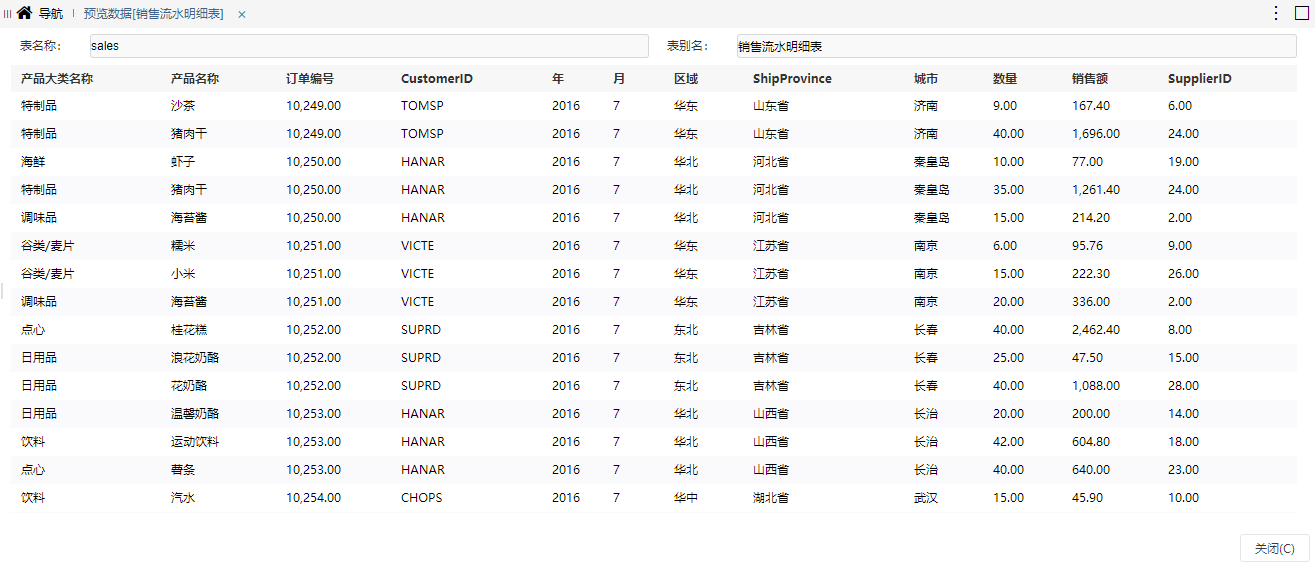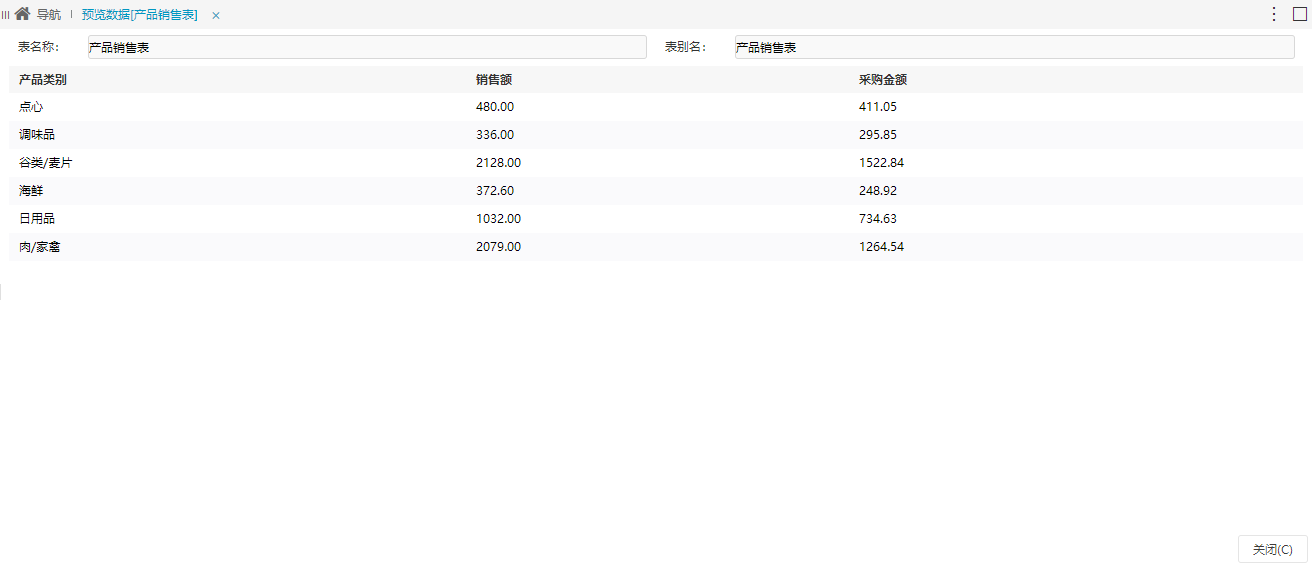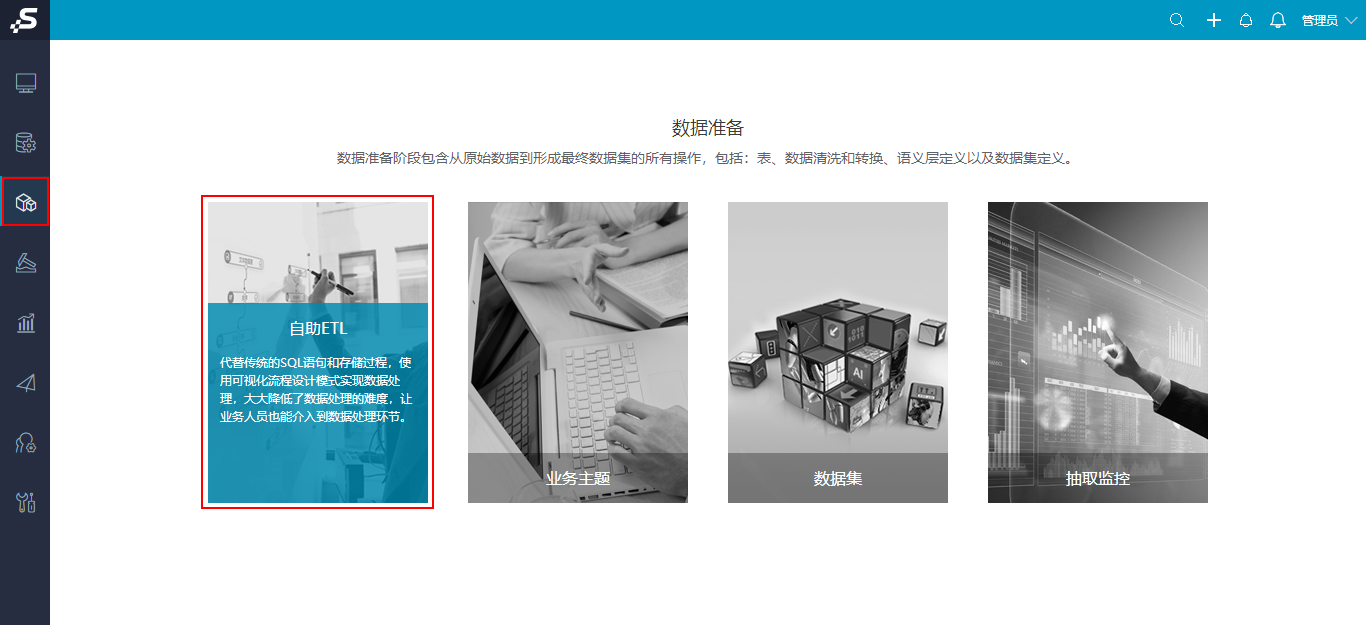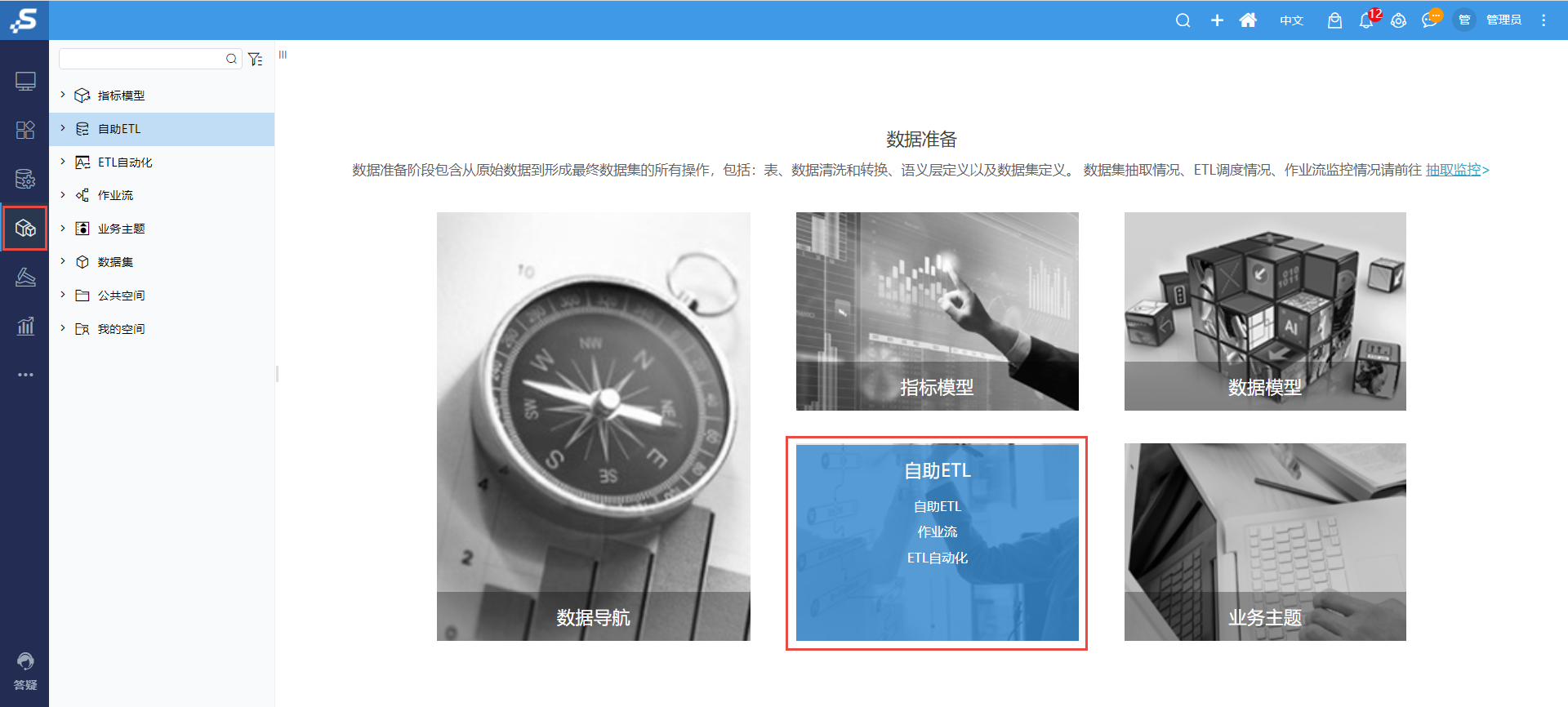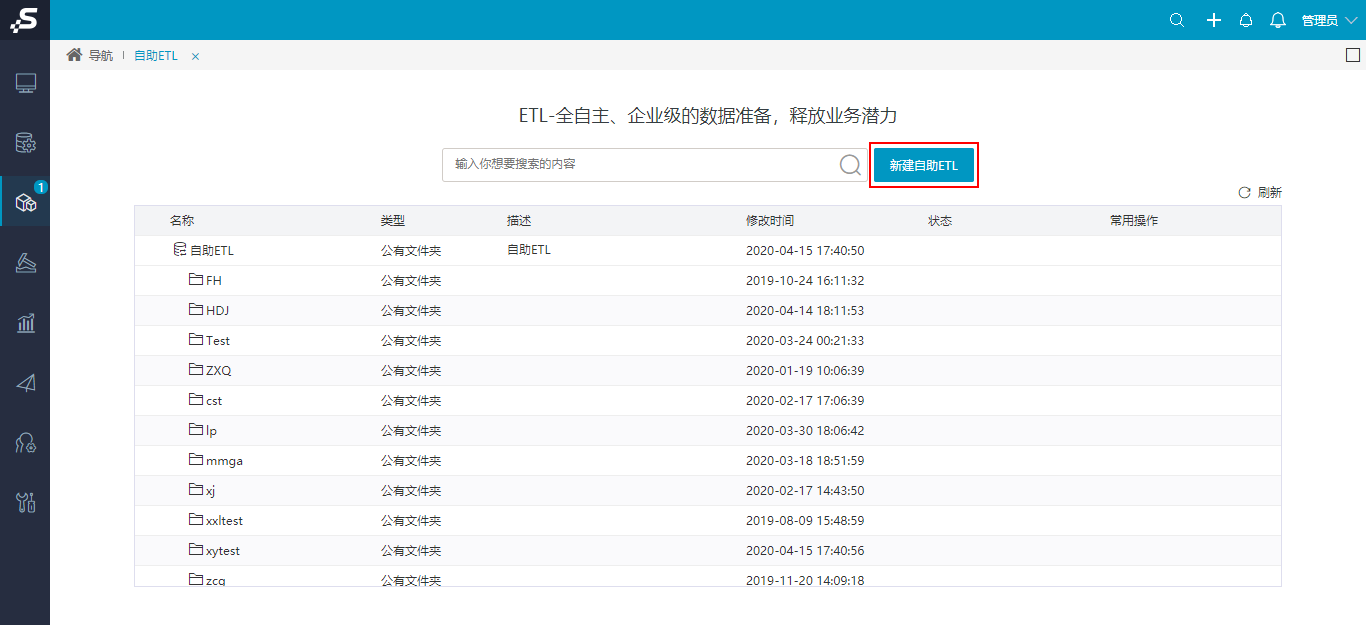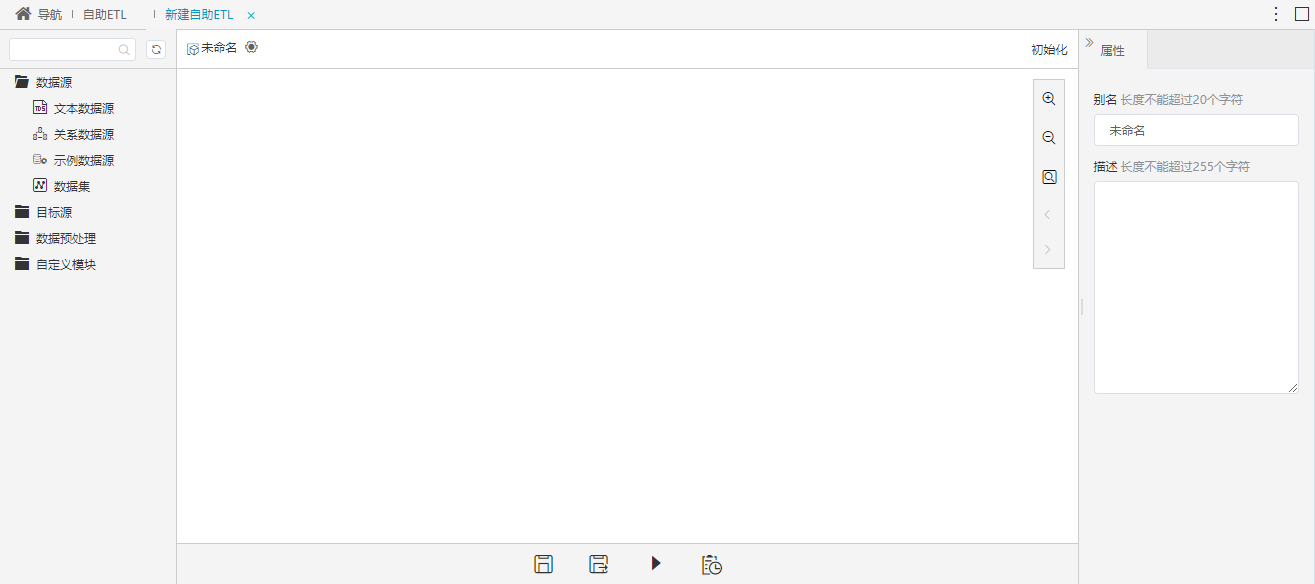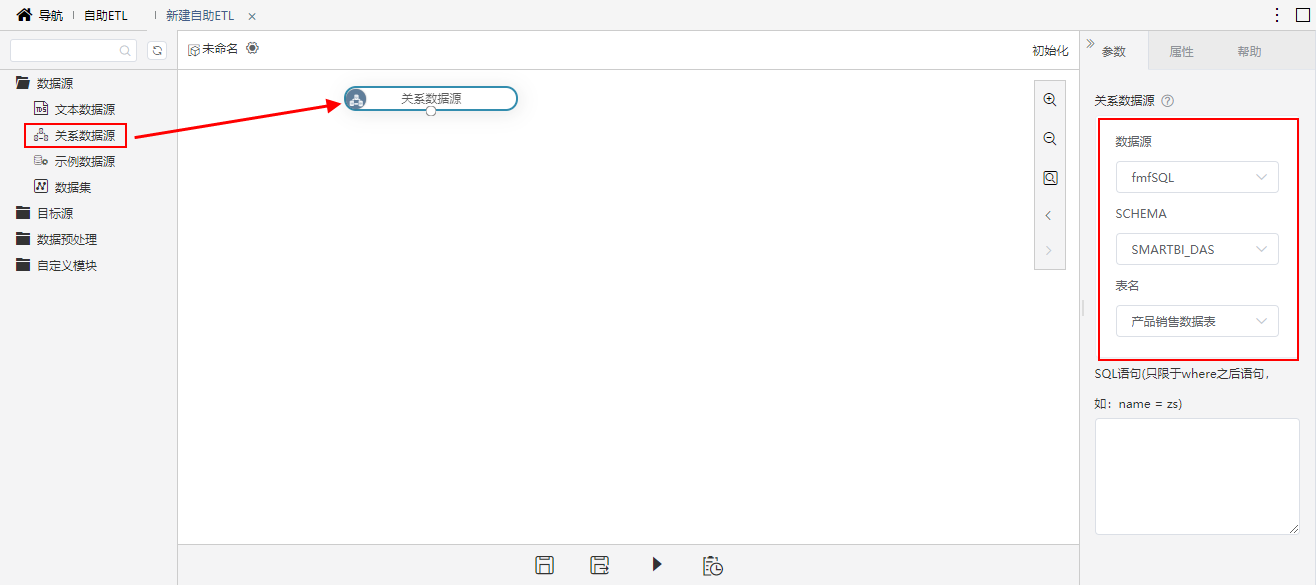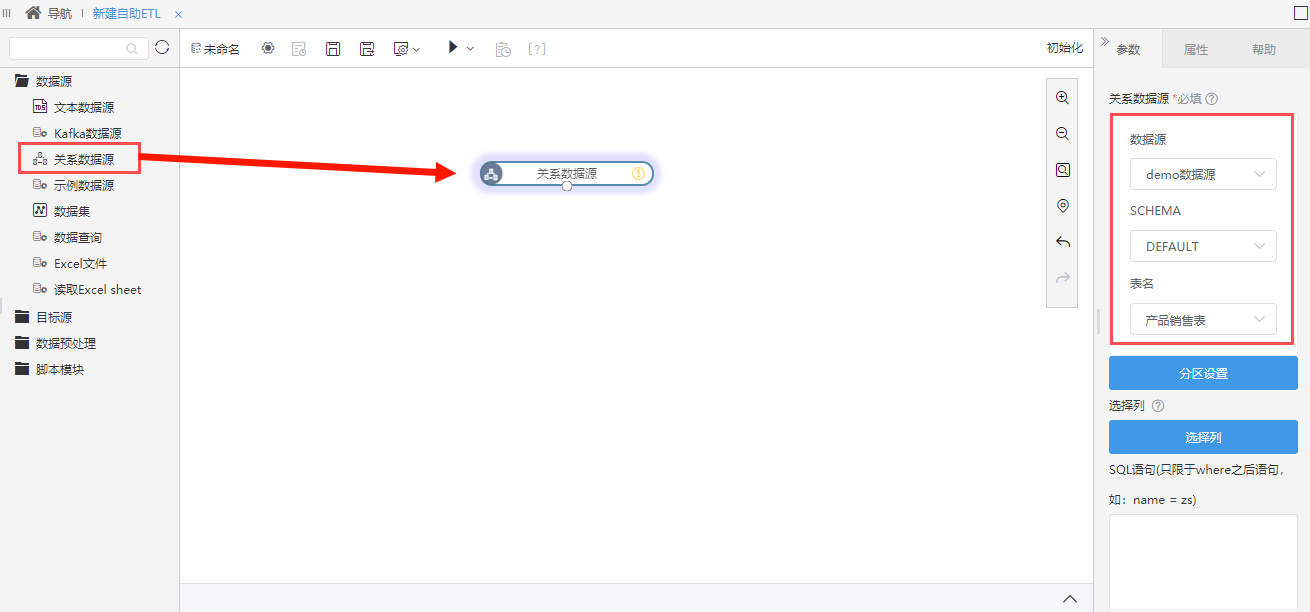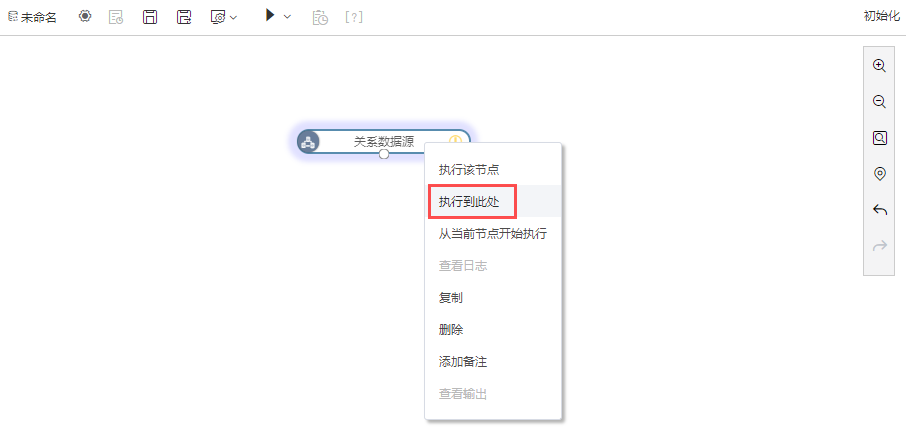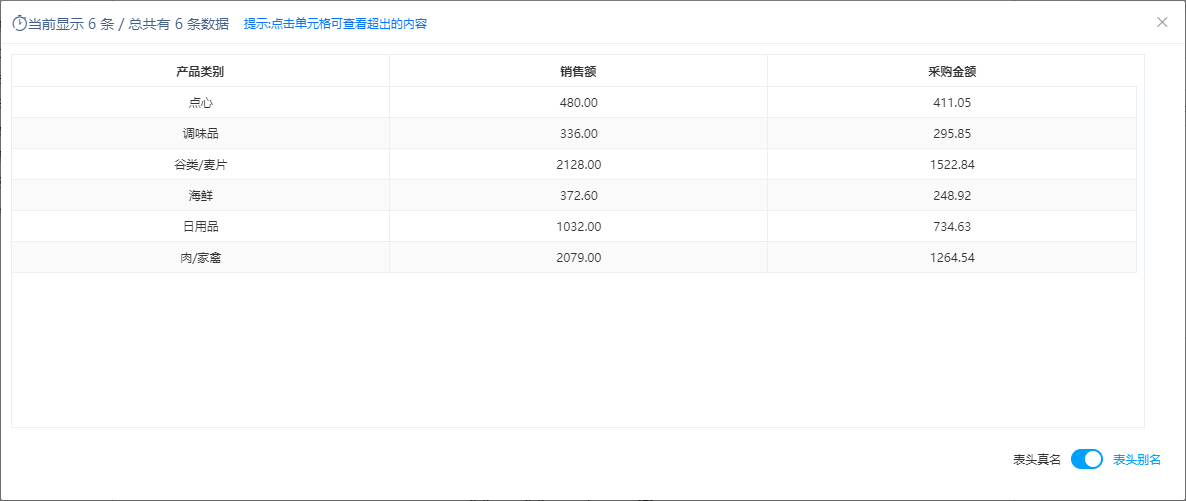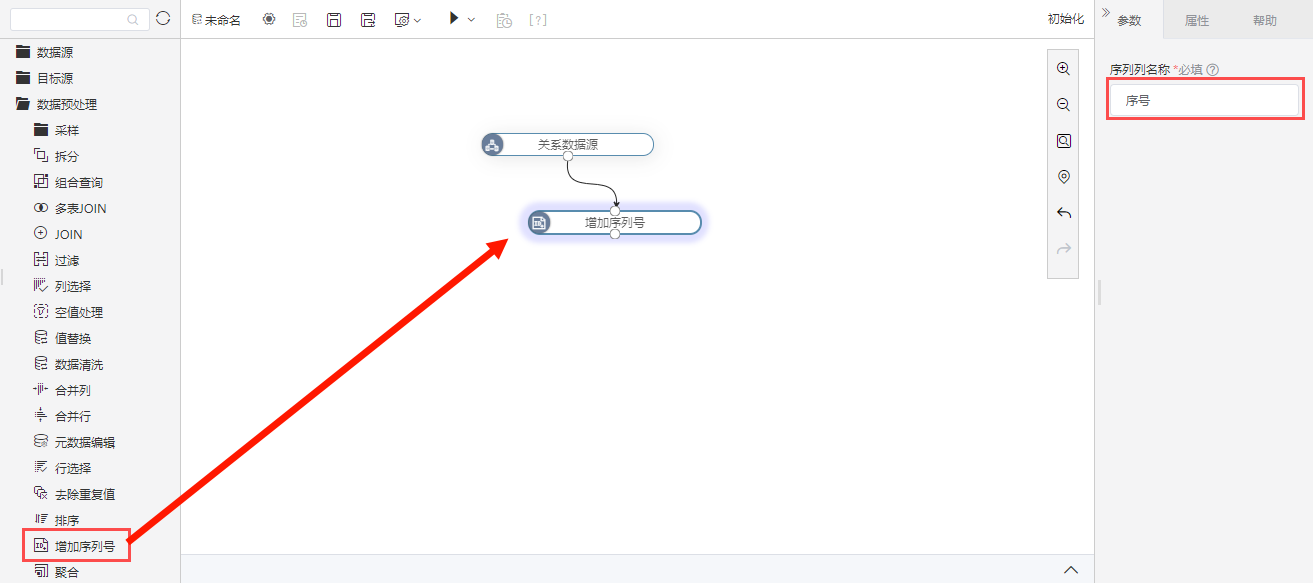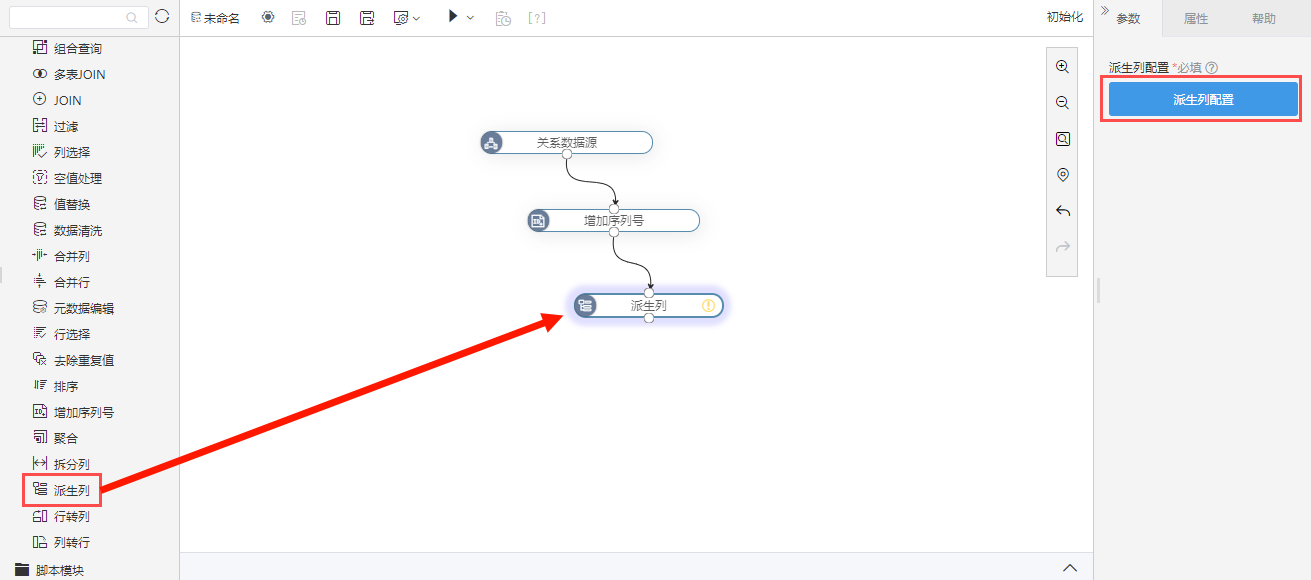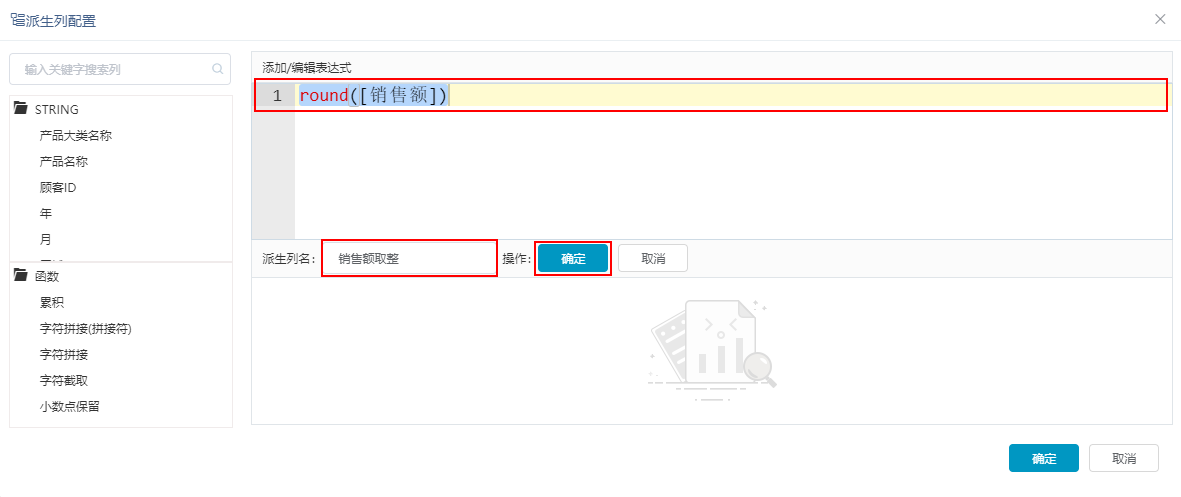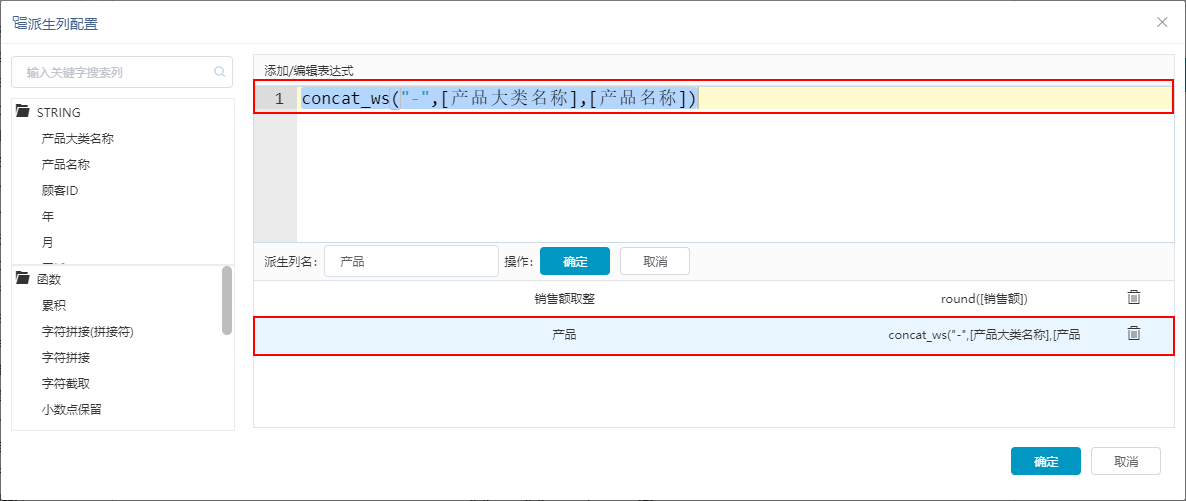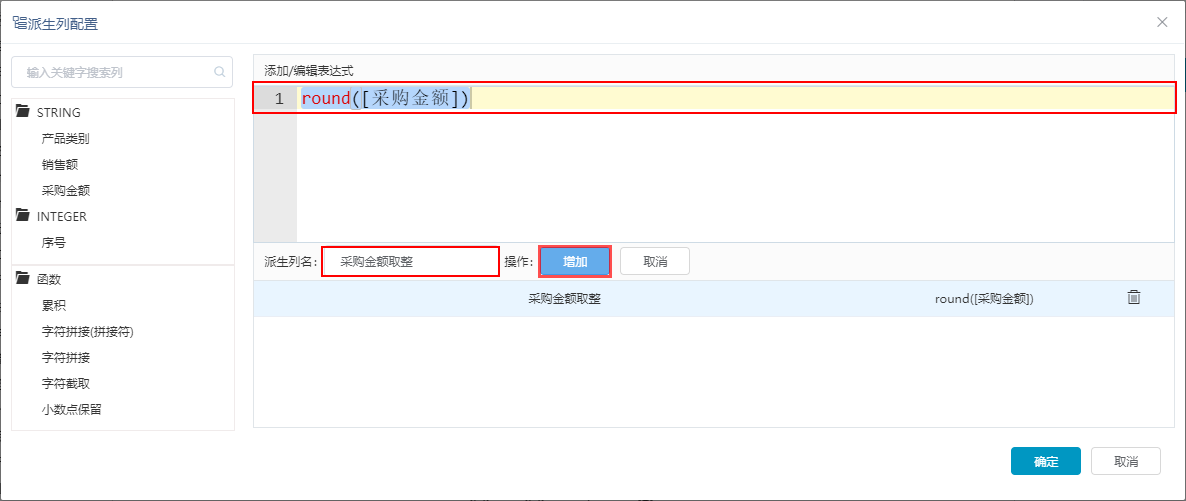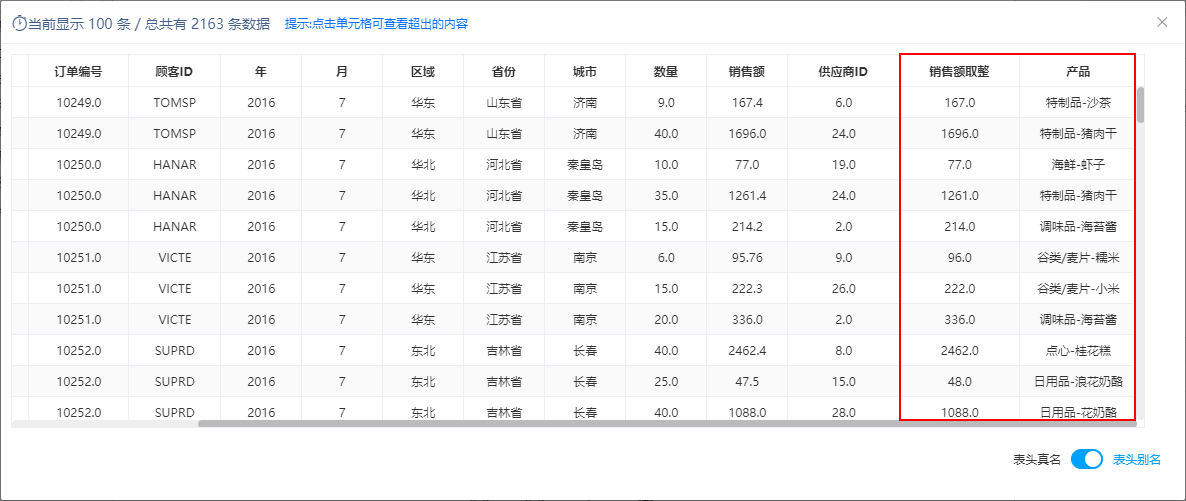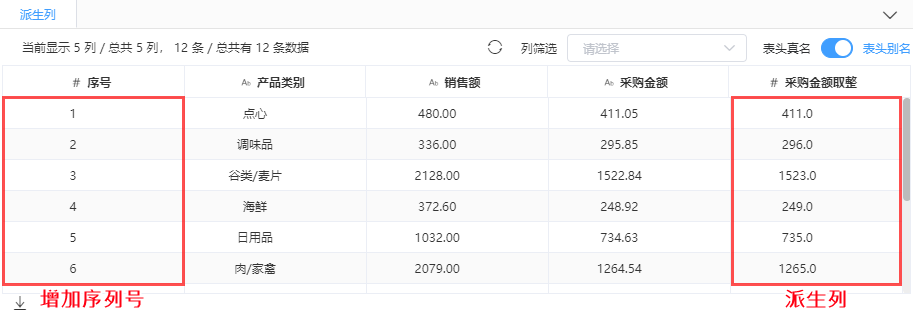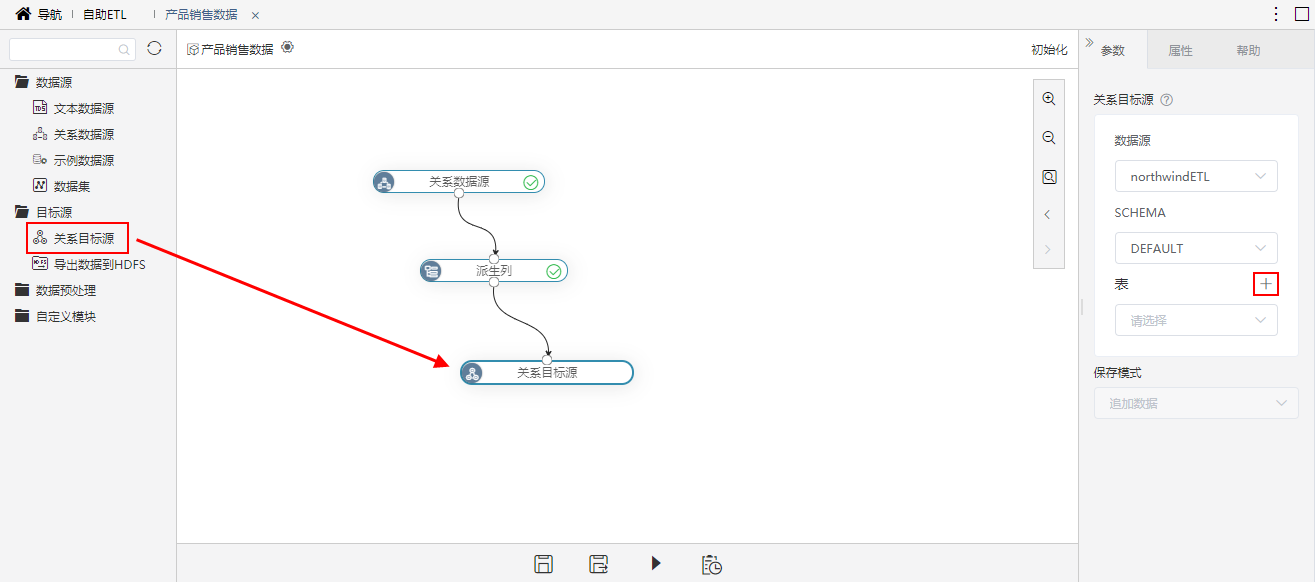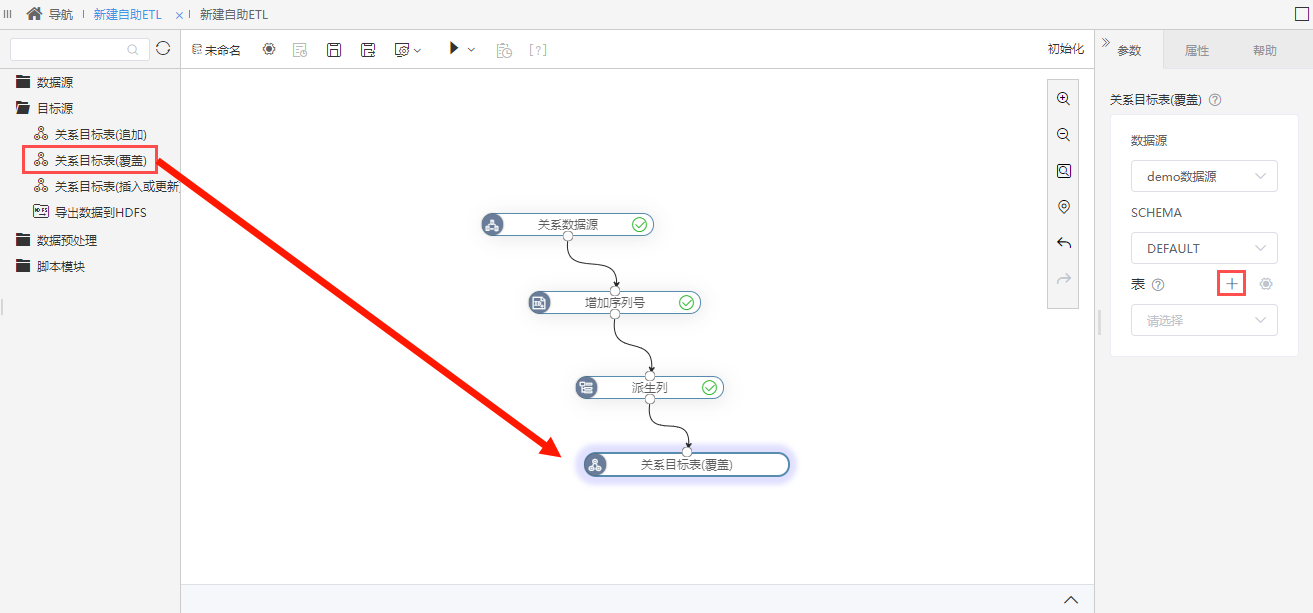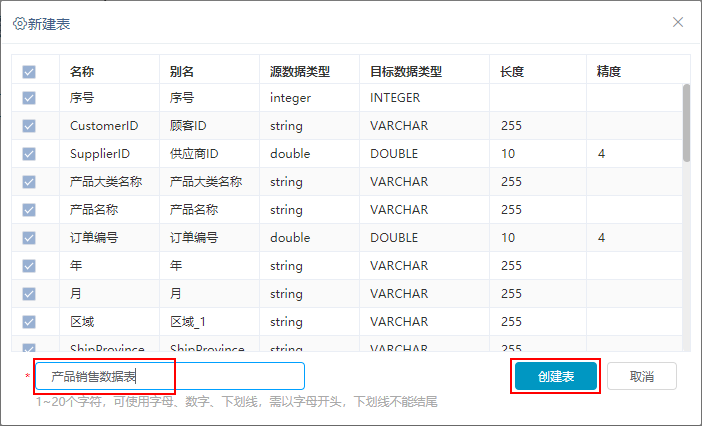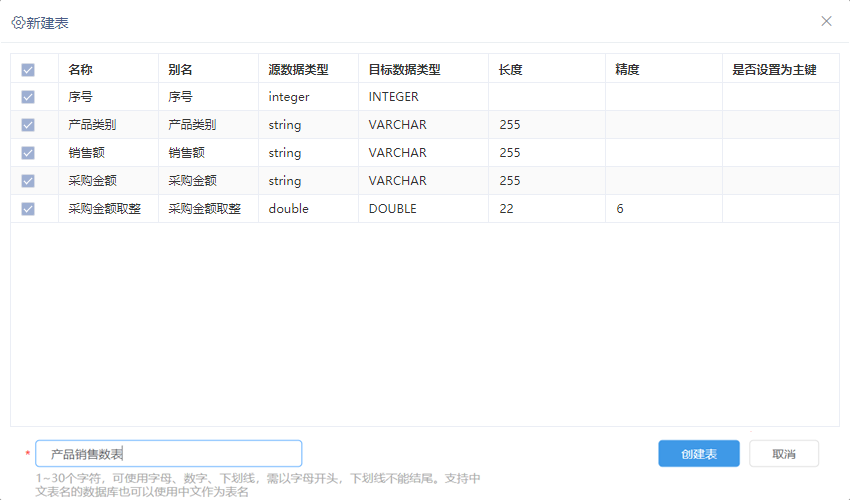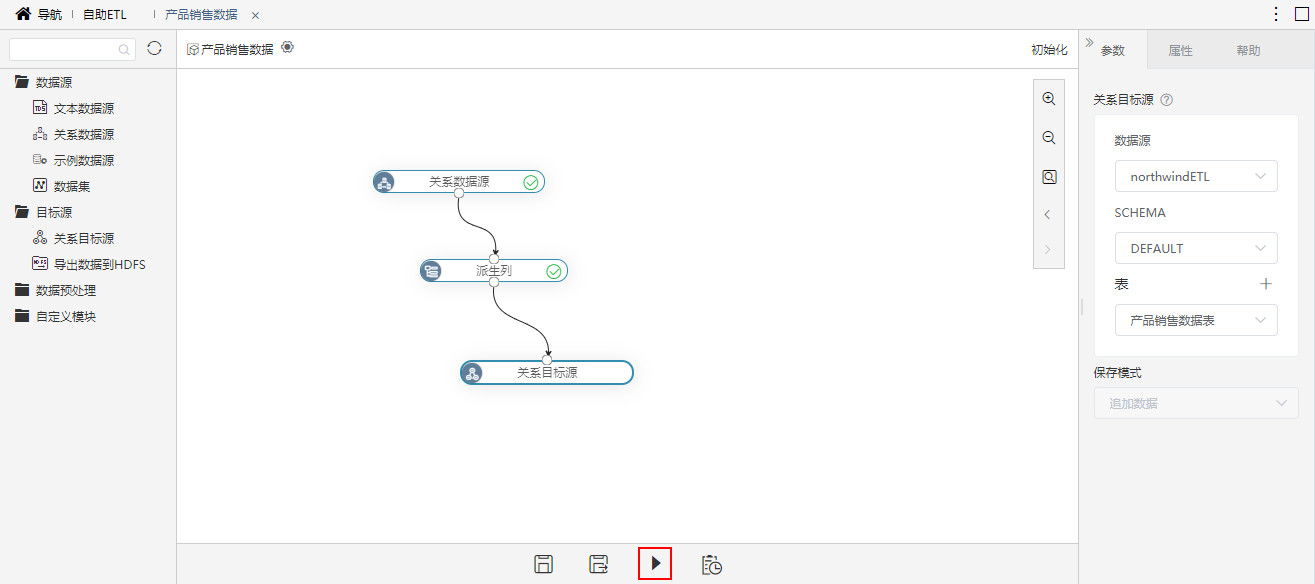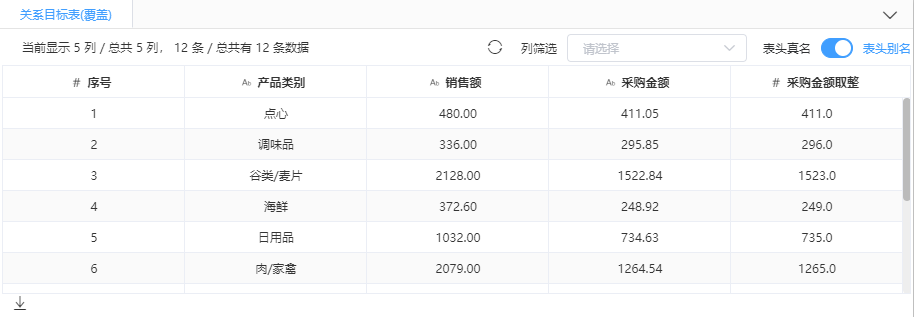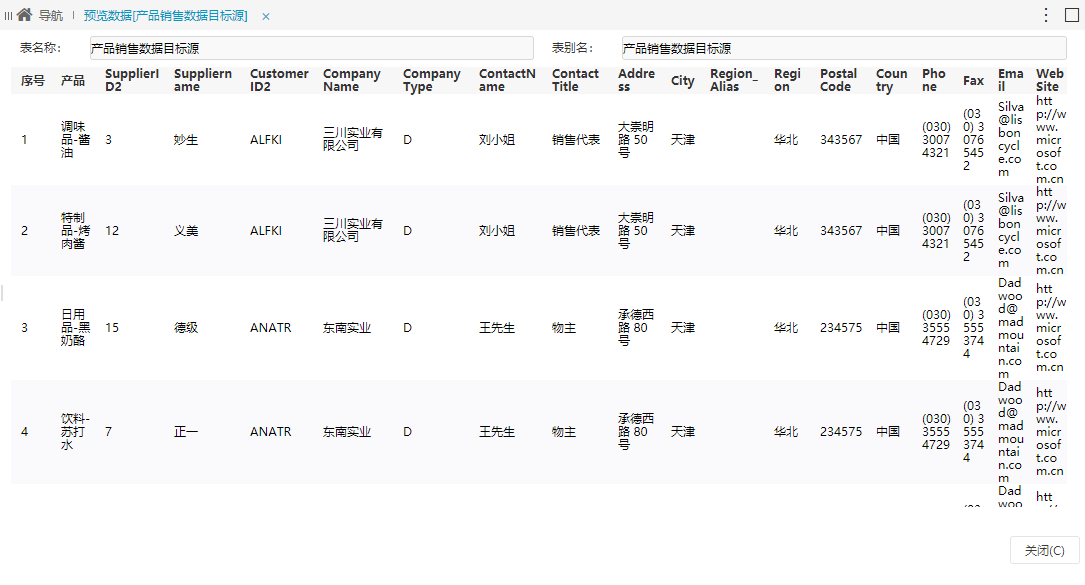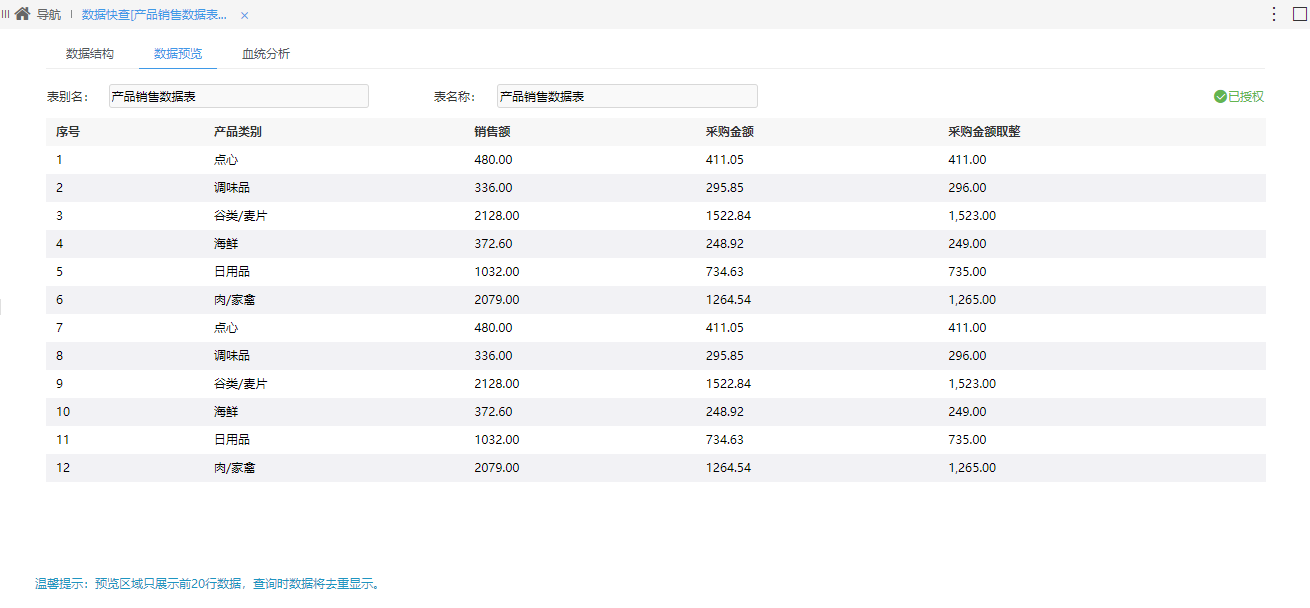自助ETL的主要应用场景是将多来源的异构数据,进行处理后得到具备完整性、一致性的数据模型。使用自助ETL可以提高数据的质量、适应不同的数据分析方法。
需求场景1:数据预处理
想要对产品的销售情况进行分析,数据源中有一张产品销售表,先根据需求对数据进行处理,然后进行数据分析。
实现方案
数据基础
数据源中“产品销售表”的数据预览如下:
操作步骤
1、在系统主界面的快捷菜单中选择 数据准备 > 自助ETL
,进入“新建ETL”定制界面。
2、在“自助ETL”管理界面中,选择 新建自助ETL 按钮,进入“新建ETL”定制界面。
3、在此界面可以设计定制ETL工作流。
2、在此界面可以设计定制ETL工作流。
数据源
1、将关系数据源节点拖入画布区。在节点配置区设置关系数据源的参数,选择刚才导入的Excel表的关系数据源、SCHEMA、表名。
1、将关系数据源节点拖入画布区,在节点配置区设置关系数据源的参数。
2、在关系数据源上右键选择 执行到此处 ,运行当前节点。
3、点击查看输出,可查看关系数据源节点输出的数据,如下:
将表的数据导入当前工作流完成,下面对数据进行 数据预处理 。
数据预处理
目标:去除销售额字段的小数位,并新建一个字段同时包含了产品大类名称和产品名称。
1、将派生列节点拖入画布区,连接两个节点。在节点配置区选择需要在表中添加序号,并去除采购金额字段的小数位。
1、将增加序列号节点拖入画布区,连接两个节点,设置序列列名称。
2、将派生列节点拖入画布区,连接两个节点。在节点配置区选择 派生列配置 按钮。
3、将对应函数和字段分别拖入添加/编辑表达式区,点击 确定
按钮,添加一条“采购金额取整”的派生列。
3、再添加一条派生列“产品”,点击 确定 按钮。
4、在空值处理节点上右键,选择
4、在派生列节点上右键,选择 执行到此处 ,运行当前节点。
查看派生列节点的输出数据如下:
数据预处理完成,下面将处理好的数据输出。
目标源
将处理好的数据输出成一张新的表。
1、将关系目标源节点拖入画布区,选择输出表的数据源、SCHEMA,并选择 新建表 按钮。
2、新的表命名为“产品销售数据表”,点击 创建表 按钮。
3、点击 运行 按钮,创建一张新的表。
流程运行完成后,关系目标源节点输出的数据如下:
在数据源中查看刚才创建的“产品销售数据表”表,预览表中的数据如图:
使用自助ETL处理数据完成,下面可对产品销售情况进行数据分析,详情请参考 可视化与分析数据 。
| borderColor | #BBBBBB |
|---|---|
| bgColor | #F0F0F0 |
| borderWidth | 1 |
| borderStyle | solid |